 前回までのあらすじ
前回までのあらすじ
前回は1人でウェブサービスを作るためのタスク登録をiPhoneアプリNozbeInboxで行う、というところまでご紹介しました。今回は必要な資料をEvernoteにクリップしてNozbeと連携させる方法です。
スクリーンショットが多くなりますが最後までお付き合いください:)
EvernoteとNozbeを連携させる
Nozbeで新しくOkinawaGramというプロジェクトを作りInboxからタスクをOkinawaGramに移動させます。この時タスクの順番を並び替えます。ドラッグアンドドロップで簡単にできます。
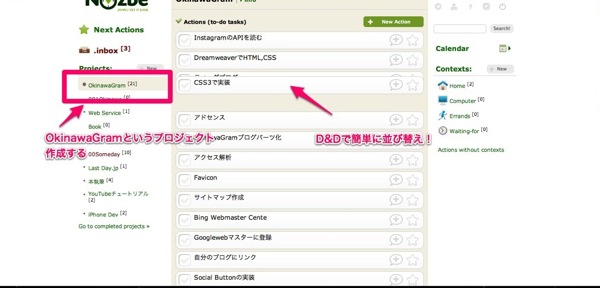
EvernoteにもOkinawaGramというタグを作成します。
※Nozbeのプロジェクトと連携するには同じタグの名前にする必要があります。
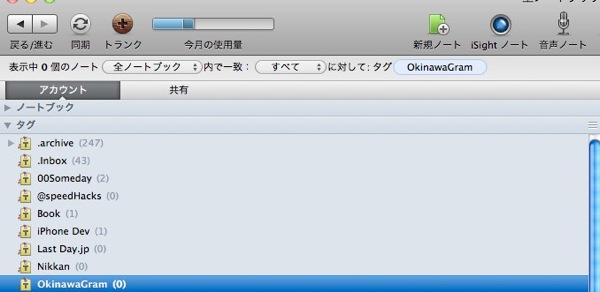
まずは最初のタスク「InstagramのAPIを読む」の資料を探します。Google検索をします。
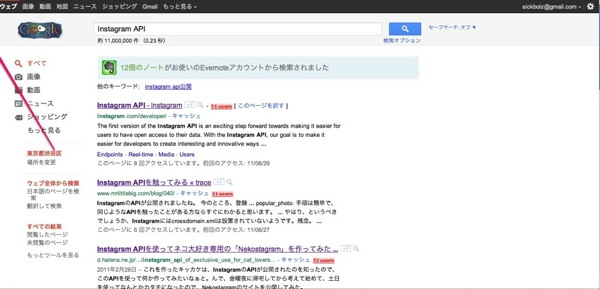
この時InstagramのAPIはさらっと目でスキャンする程度で熟読はしません。Google ChromeのEvernoteエクステンションでOkinawaGramノートブックに送ります。
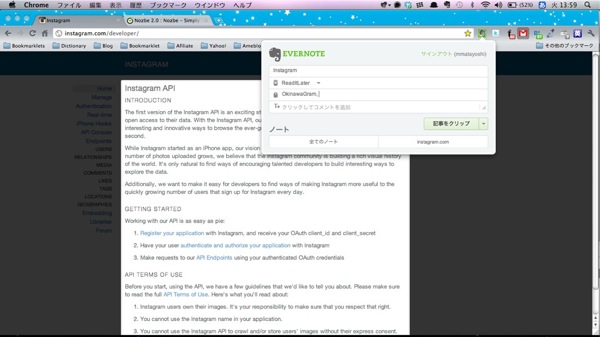
他のタスクの資料も同じ要領でどんどん探していきます。
最後のタスクまで資料の整理ができたらいよいよNozbeとEvernoteを連携させます。Nozbeのプロジェクトの下の方にスクロールしていくとEvernoteのアイコンがありますのでEvenoteのタグを連携をさせます。すると先程Evernoteにクリップした資料が閲覧できるようになります。
このEvernote連携機能はあまり使わないという方結構いらっしゃるんですが、私はバリバリ使います。Evernoteにクリップした資料は何度も見返しました。(特にサンプルコードなんかは何度も見ました。)
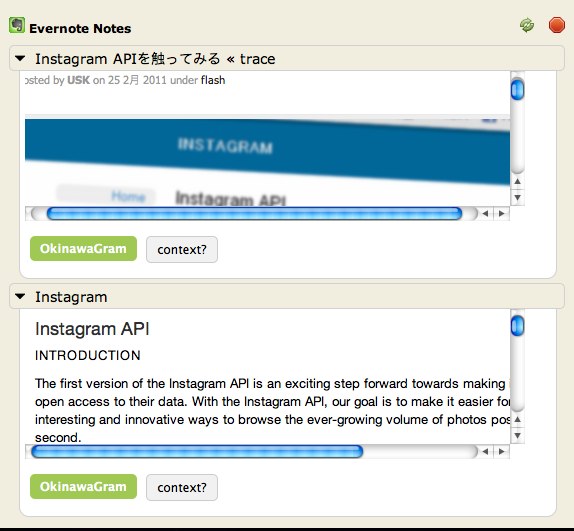
当初は初めてのウェブサービスだったので1週間くらいかかるかなと想定していたのですが、資料を集めてみると「あれこれだったらもっと短期間でできるかも?!」と思えました。
実際にOkinawaGramは制作時間5時間で出来ました。
(つづく)
NozbeInbox 2.1.1(¥170)
カテゴリ: 仕事効率化, ライフスタイル
販売元: Ray Matayoshi – Sayobs(サイズ: 0.4 MB)
全てのバージョンの評価: (5件の評価)
▼またよしれい:
![]() 1983年、東京生まれ。ウェブデザイン会社経営。iPhoneアプリ開発者。ブログ「Last Day.jp」主宰。学生時代は日本、ニュージーランド、イギリス、アメリカで生活。米国のカレッジ在学中に大病を患い日本に帰国、計2回の15時間に及ぶ大手術を受け復帰。
1983年、東京生まれ。ウェブデザイン会社経営。iPhoneアプリ開発者。ブログ「Last Day.jp」主宰。学生時代は日本、ニュージーランド、イギリス、アメリカで生活。米国のカレッジ在学中に大病を患い日本に帰国、計2回の15時間に及ぶ大手術を受け復帰。
2010年にブログ「Last Day.jp」を立ち上げ、わずか1年で月間25万PVを達成。知識ゼロの状態からプログラミングの世界に飛び込み、勉強しながら開発を同時進行させ、たった2か月でiPhoneアプリ「iOkinawa」をリリース。その一部始終を綴った記事は「はてなブックマーク」で2010年度・年間はてなブックマークランキングの9位にランクイン。各種メディアからも注目を集める。


